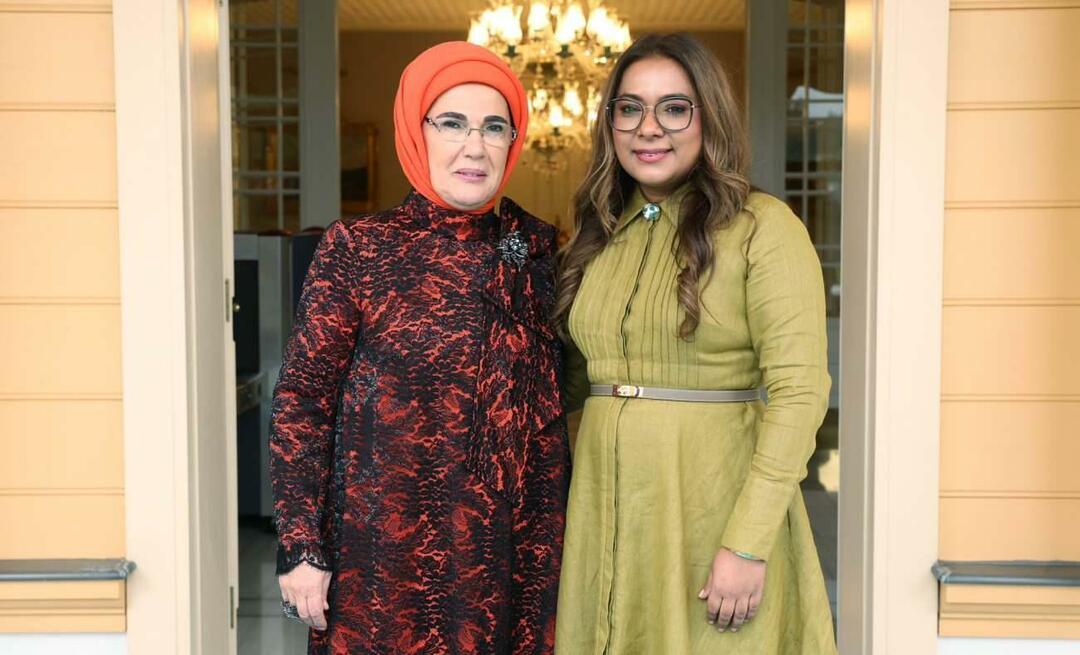Jak vytvářet a analyzovat příběhy Instagramu pro firemní účty: zkoušející sociálních médií
Instagram Instagramové Příběhy / / September 25, 2020
 Hledáte způsoby, jak prodat své podnikání pomocí svého obchodního účtu Instagram?
Hledáte způsoby, jak prodat své podnikání pomocí svého obchodního účtu Instagram?
Jste si vědomi jedinečných výhod, které mají společnosti Instagram Stories?
V tomto článku budete objevte, jak vytvářet, používat a analyzovat příběhy Instagramu pomocí obchodního účtu.
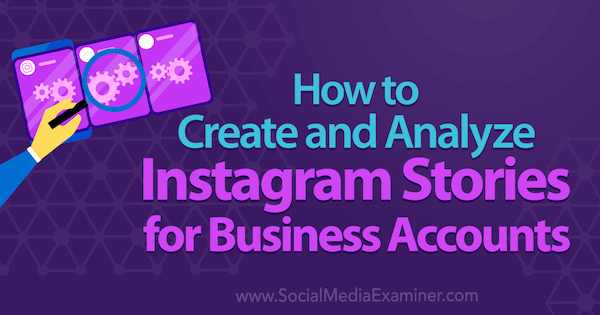
Proč používat Instagram Stories?
Pokud již zveřejňujete fotografie a videa na Instagramu, možná vás zajímá, proč byste také chtěli vytvářet příběhy Instagramu. Důvody jsou jednoduché - příběhy Instagramu vám pomohou zviditelněte se v aplikaci Instagram a dát lidem více vašeho obsahu ke konzumaci.
Když lidé otevřou aplikaci Instagram, první věc, kterou uvidí nad svým zpravodajským kanálem, jsou příběhy Instagramu podle účtů, které sledují. Pokud jste nedávno vytvořili příběh Instagramu, vy máte šanci, že se váš profilový obrázek zobrazí v horní části zpravodajských kanálů vašich sledujících.
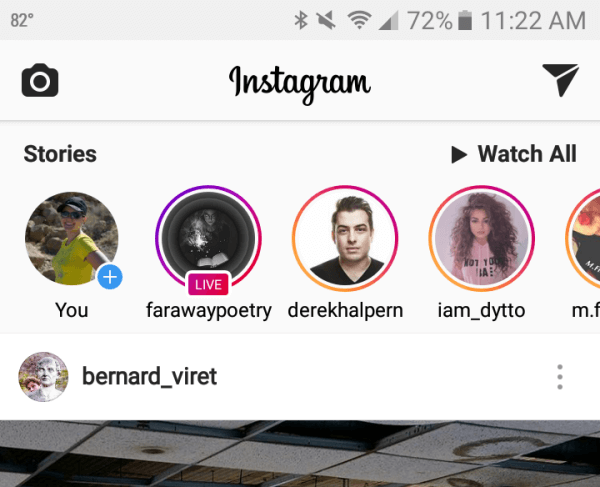
Váš příběh na Instagramu se také bude přehrávat bezprostředně po příběhu, který předchází vašim následovníkům. Takže ve výše uvedeném příkladu, pokud někdo dokončí sledování příběhu @ derekhalpern, bude hrát příběh @ iam_dytto.
Pokud mají vaši sledovatelé zapnutá oznámení o nových příbězích Instagramu od lidí, které sledují, budou na vaše nové příběhy upozorněni, zejména pokud jste živé vysílání.
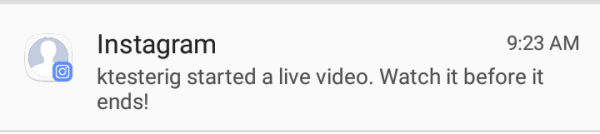
Pokud jste nedávno vytvořili příběh Instagramu, vaše profilová fotka bude mít kolem Instagramu kruh, aby lidé věděli, že si mohou prohlédnout váš nejnovější příběh Instagramu. Kromě zobrazení vašeho běžného příspěvku na Instagramu mohou lidé kliknout také na vaši profilovou fotku a podívat se na váš příběh z Instagramu, protože vědí, že bude trvat pouze 24 hodin.
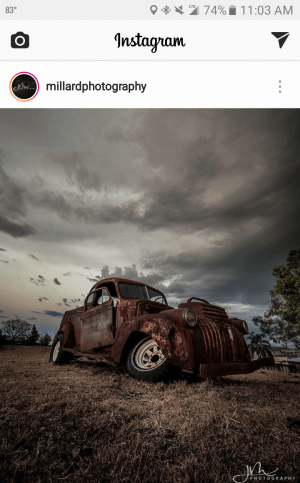
Indikátor Instagram Story může také informujte lidi, že váš účet byl nedávno aktivní když lidé uvidí váš účet Instagram ve výsledcích vyhledávání nebo navštíví váš profil Instagram.
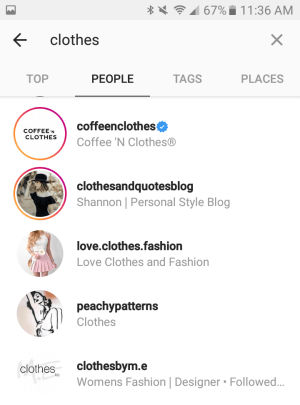
Pokud je váš příběh na Instagramu populární, vy také mít šanci být uveden na kartě Hledat a prozkoumat aplikaci Instagram, které uživatelé Instagramu navštěvují, aby našli nový obsah Instagramu odpovídající jejich zájmům.
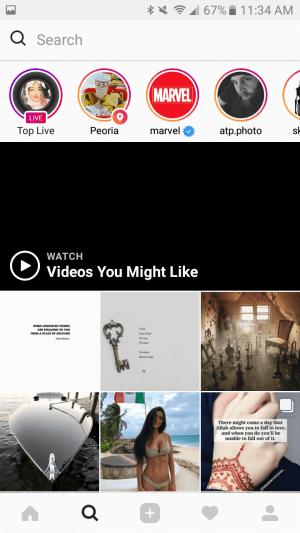
Indikátor vašeho příběhu Instagramu se také zobrazí na vašich reklamách Instagram, když vytváříte reklamy propojené s vaším účtem Instagram. To znamená, že někoho, koho vaše reklama na Instagramu nemusí zajímat, může stále zajímat váš příběh na Instagramu.
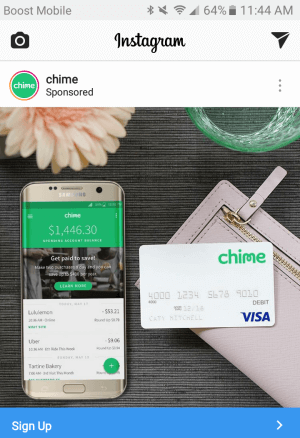
# 1: Seznamte se s ovládacími prvky prohlížeče
Měli byste si prohlédnout několik příběhů Instagramu, než si je sami vytvoříte. Je to důležité pamatujte, kam Instagram umisťuje ovládání příběhu pro diváky tak oni nepřekrývejte nejlepší části svých fotek a videí nebo vaše úpravy.
V horní části vašeho příběhu na Instagramu se divákům zobrazí pruhy průběhu příběhu, vaše profilová fotka a vaše profilové uživatelské jméno.
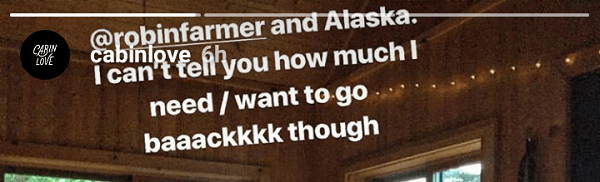
Dole se divákům zobrazí okno se zprávou a možnost poslat váš příběh Instagramu jako přímou zprávu příteli na základě vašeho nastavení příběhu.
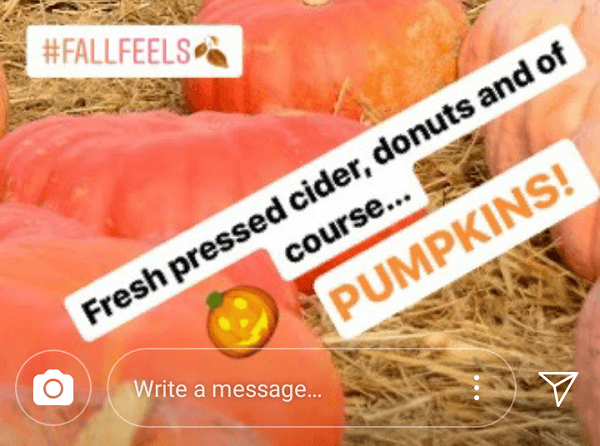
Uvedení prvky, na které lze klepnout, jako @ uživatelská jména, značky umístění a # hashtags v oblasti, na kterou se vztahuje jeden z ovládacích prvků, zabrání divákům v klikání na vaše úkoly. O tom, jak můžete v tomto příspěvku přidat @ uživatelská jména, značky umístění a #hashtags, se budeme bavit později.
# 2: Nakonfigurujte nastavení příběhu Instagramu
Pro účely obchodního marketingu chcete, aby se vaše příběhy z Instagramu dostaly k co největšímu počtu lidí. jestli ty klepněte na tři tečky v pravém horním rohu svého profilu Instagram (Android) nebo kolečka nastavení v profilu Instagram (iOS), budete najít nastavení příběhu. První nastavení umožňuje blokovat zobrazování vašich příběhů konkrétním následovníkům vašeho účtu Instagram.
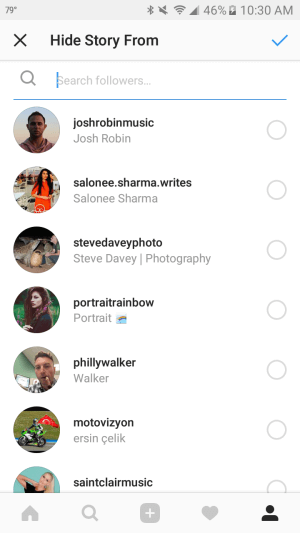
Následující nastavení příběhu umožněte uživatelům odpovědět na váš příběh Instagramu prostřednictvím přímých zpráv a sdílet části vašeho příběhu prostřednictvím přímých zpráv svým přátelům. Také vám to umožňují automaticky ukládat fotografie a videa, které přidáte do svého příběhu do smartphonu.
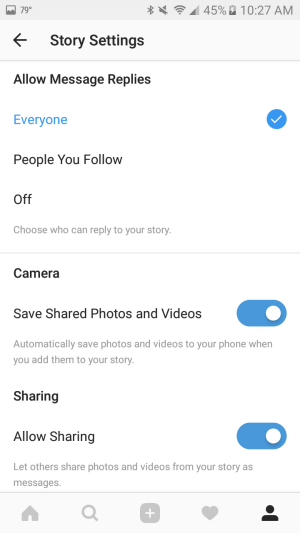
Můžete také upravte tato nastavení před publikováním nového příběhu Instagramu klepnutím na ikonu kolečka nastavení v levé horní části obrazovky při vytváření nového příběhu.
# 3: Vyberte si svůj Instagram Story Format
Až budete připraveni vytvořte si svůj Instagram příběh, klepněte na ikonu fotoaparátu vlevo nahoře na domovské kartě nebo na svou profilovou fotku se znaménkem + vlevo od nejnovějších příběhů Instagramu.
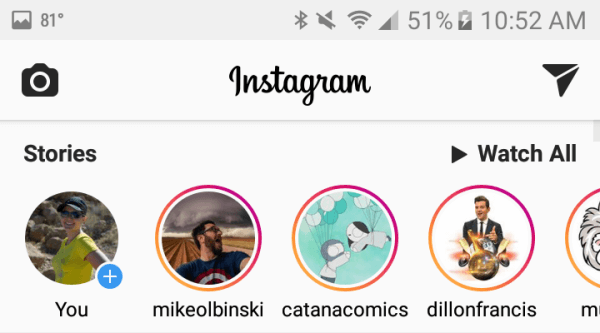
Na následující obrazovce budete moci vyberte si ze šesti různých formátů příběhů Instagramu. Pamatujte, že pro Live, Normal, Boomerang, Hands-Free a Rewind můžete pomocí ikony překlopení přepněte na přední nebo zadní kameru nebo pomocí ikony obličeje přidejte filtry obličeje při nahrávání lidí.
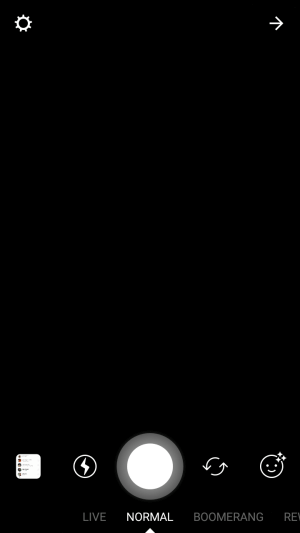
Obrázky a video z posledních 24 hodin
jestli ty klepněte na ikonu z role fotoaparátu, můžeš vyberte si z jakýchkoli fotografií nebo videí ve svém fotoaparátu za posledních 24 hodin sdílet ve svém příběhu na Instagramu. Patří sem fotky, které jste stáhli, nebo snímky obrazovky ve vašem zařízení.

Jakmile vyberete fotografii nebo video, můžete upravte jej před přidáním do svého příběhu Instagramu.
Žít
Chcete-li vysílat živě na Instagramu, přejděte na Živé. To vám umožňuje vysílat živě až 60 minut.
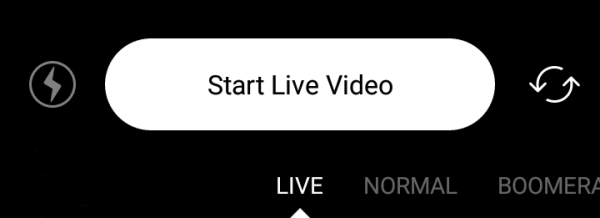
Během živého vysílání můžete vy i vaši diváci komentovat. Pokud chcete, můžete klepněte na tři tečky v poli pro komentář na vypnout komentování. Můžete také napsat komentář, klepněte na komentář, a připněte jej tak, aby se vždy zobrazoval nad polem pro komentář. Připnuté komentáře jsou zvýrazněny šedě.
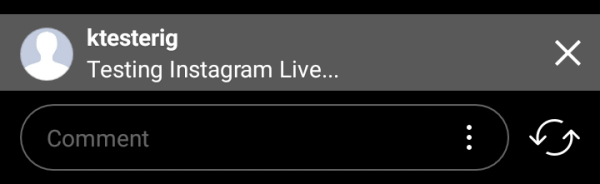
Diváci vašeho živého videa na Instagramu mají v pravém dolním rohu ikonu srdce, aby se vám líbilo vaše živé vysílání.
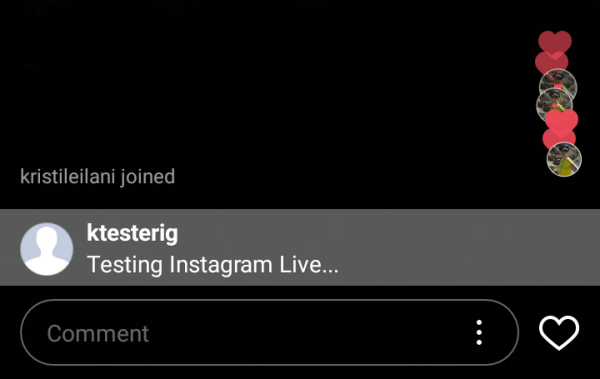
Když ano dokončil živé vysílání, klepněte na Konec v pravém horním rohu. Poté budete mít možnost sdílejte jej po dobu 24 hodin jako součást svého příběhu na Instagramu nebo ho zahoďte, takže ho uvidí pouze diváci, kteří jej zachytili, když jste vysílali. Můžete také mít ikonu Uložit v pravém horním rohu obrazovky uložte živé vysílání do role fotoaparátu.
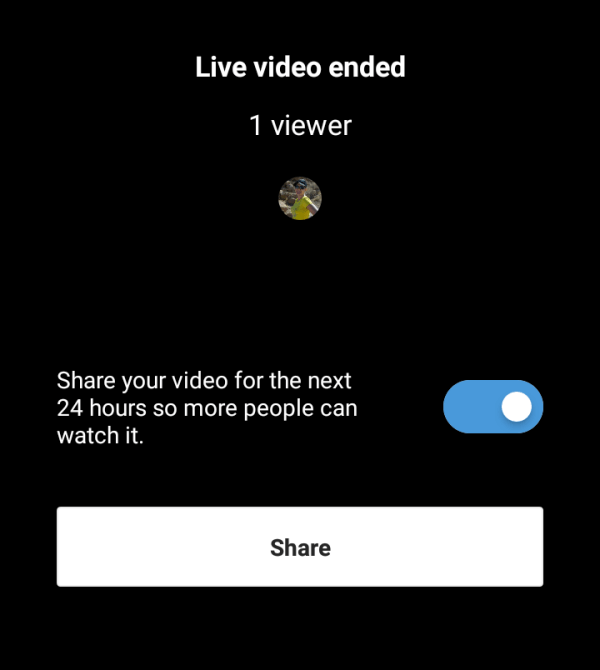
Komentáře a lajky se v přehrávání zobrazují stejně jako během živého vysílání, když jsou sdíleny ve vašem příběhu na Instagramu. Na rozdíl od jiných formátů příběhů Instagramu nelze živé vysílání upravovat (přidávat odkazy, nálepky, rukopis nebo text).
Normální
Přejeďte na Normální až přidat fotografii nebo video k vašemu příběhu na Instagramu. Klepnutím na závěr zobrazíte fotografie nebo klepněte a podržte po dobu až 20 sekund videa. Pomocí ikony blesku zapněte blesk nebo osvětlení fotoaparátu pro video, ikonou převrácení přepněte na přední nebo zadní kameru nebo pomocí ikony obličeje přidejte filtry obličeje na vaše fotografie nebo videa při fotografování lidí.
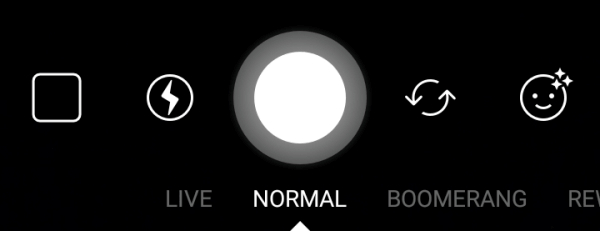
Jakmile svou fotografii nebo video pořídíte, můžete upravte jej před přidáním do svého příběhu Instagramu.
Bumerang
Posuňte se na Boomerang a přidejte do svého příběhu Instagramu jedinečné video. Když vás klepněte a podržte spoušť, Boomerang rychle pořizujte fotografie po dobu pěti sekund a spojte je dohromady, abyste vytvořili jedinečné smyčkové video. Můžeš použijte ikonu blesku pro zapnutí blesku nebo osvětlení fotoaparátu pro video, ikonu převrácení přepněte na přední nebo zadní kameru nebo ikonu obličeje pro přidání obličejových filtrů při nahrávání lidí.
Získejte marketingové školení YouTube - online!

Chcete zlepšit své zapojení a prodej na YouTube? Poté se připojte k největšímu a nejlepšímu shromáždění marketingových odborníků YouTube, kteří sdílejí své osvědčené strategie. Dostanete podrobnou živou instrukci zaměřenou na Strategie YouTube, tvorba videa a reklamy YouTube. Staňte se marketingovým hrdinou YouTube pro svou společnost a klienty při implementaci strategií, které mají ověřené výsledky. Toto je živé online školení od vašich přátel v Social Media Examiner.
KLIKNĚTE ZDE PRO PODROBNOSTI - VÝPRODEJ UKONČÍ 22. ZÁŘÍ!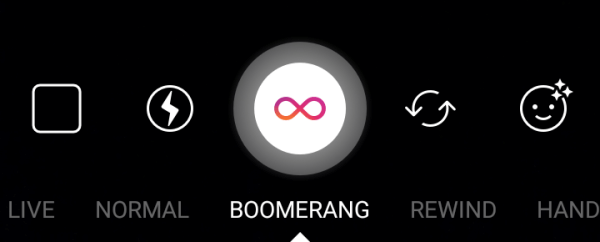
Jakmile své video pořídíte, můžete ho před přidáním do příběhu na Instagramu upravit.
Přetočit
Posunutím převinout zpět vytvořte video, které Instagram přidá do vašeho příběhu obráceně. Klepnutím a podržením spouště zaznamenejte až 20 sekund videa. Můžeš použijte ikonu blesku pro zapnutí blesku nebo osvětlení fotoaparátu pro video, ikonu převrácení přepněte na přední nebo zadní kameru nebo ikonu obličeje pro přidání obličejových filtrů při nahrávání lidí.
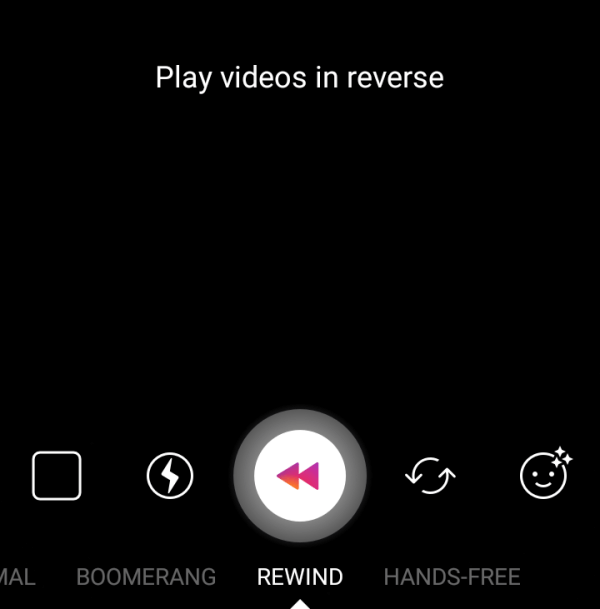
Jakmile své video pořídíte, můžete ho před přidáním do příběhu na Instagramu upravit.
Bez rukou
Přejetím na Hands-Free vytvoříte video pro svůj příběh na Instagramu. Na rozdíl od ostatních možností nahrávání videa vám Hands-Free umožňuje jednou klepněte na spoušť a nahrávejte až 20 sekund. Můžeš použijte ikonu blesku pro zapnutí blesku nebo osvětlení fotoaparátu pro video, ikonu převrácení přepněte na přední nebo zadní kameru nebo ikonu obličeje pro přidání obličejových filtrů při nahrávání lidí.
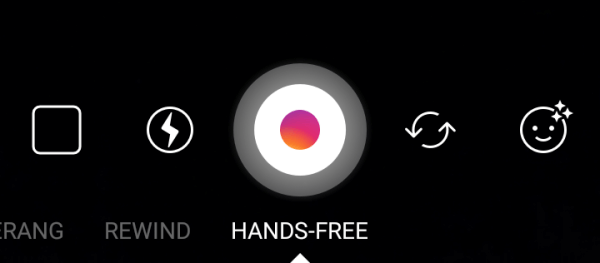
Jakmile své video pořídíte, můžete ho před přidáním do příběhu na Instagramu upravit.
# 4: Upravte svůj příběh na Instagramu
S výjimkou živého vysílání, jakmile si vyberete nebo pořídíte fotografii nebo video pro svůj příběh na Instagramu, získáte možnost před přidáním do příběhu jej upravte pomocí ikon v pravém horním rohu obrazovky.
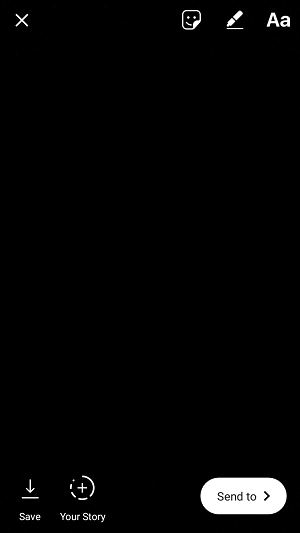
Odkazy
Kromě výše uvedených funkcí pro úpravy se u ověřených účtů Instagram a účtů Instagram s více než 10 000 následovníky zobrazí ikona odkazu, která vám to umožní přidejte odkazy na svůj příběh na Instagramu. Když vás klepněte na ikonu odkazu, budete moci přidej svůj odkaz na následující obrazovce.
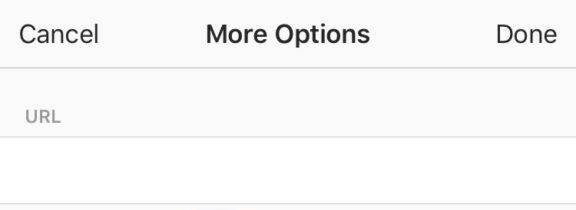
Diváci vašeho příběhu na Instagramu mohou přejetím prstem nahoru tam, kde je uvedeno Zobrazit více, a přejít na zadanou adresu URL, jak je znázorněno v níže uvedeném příkladu.

Je to důležité poznámka, kde se objeví Zobrazit více ve svém příběhu na Instagramu, takže můžete ujistěte se, že vaše fotka nebo video neobsahuje žádné prvky, které by ji odváděly. Určitě také vypněte odpovědi na zprávy pro svůj příběh, protože okno se zprávou by překrývalo možnost Zobrazit více.
Samolepky
Samolepky vám umožňují přidat další informace a ozdoby k vašemu příběhu na Instagramu.
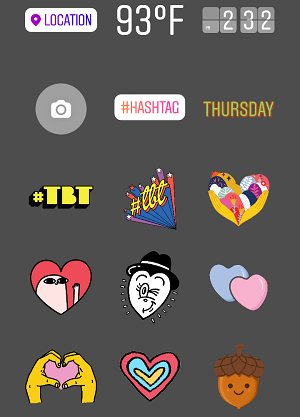
Zejména možná budete chtít použijte nálepky Umístění a # Hashtag k vašemu příběhu na Instagramu. Na oba si mohou diváci klepnout, což může být skvělé pro značky propagující konkrétní místo, například místní obchod.
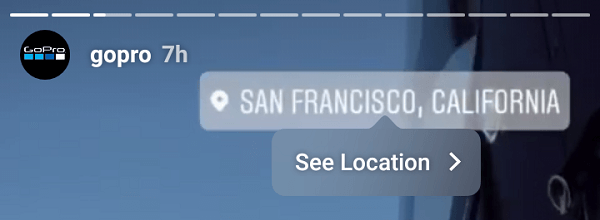
Může to být také dobré pro nasměrování diváků na značkovou hashtag nebo značku, pro kterou aktivně vytváříte obsah.
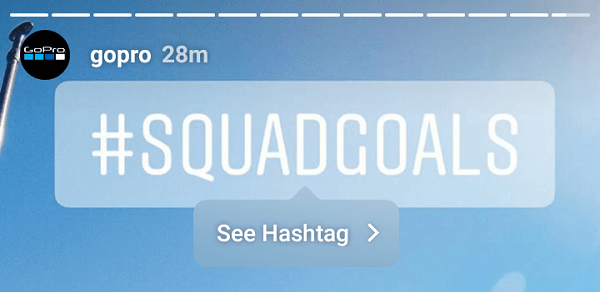
Výkres
Pokud chcete, můžete použít kreslicí nástroje přidat nějaké poznámky, rukopis nebo jiné kresby na váš příběh. Instagram vám nabízí různé tipy na pera a také gumu.
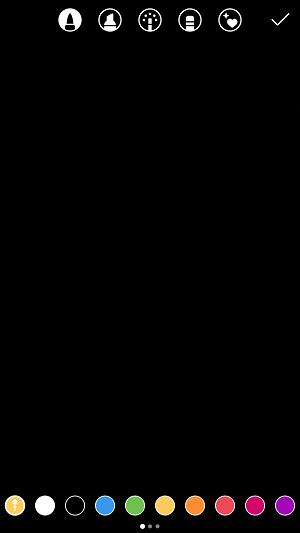
Kromě označení fotografie nebo videa můžete také použít barvy, které se u každého nástroje pro kreslení zobrazují přidejte k fotografii nebo videu barevné překrytí. Jednoduše klepněte na barvu se vám líbí, a pak klepněte a podržte svůj příběh na Instagramu.
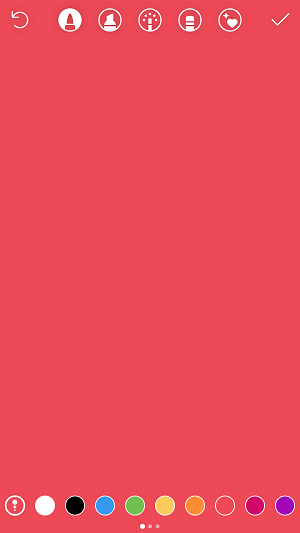
Pak můžete použijte gumu k odhalení částí fotografie nebo videa pod novým překrytím. Klepněte na ikonu měřítka vlevo dole na vyberte velikost gumy, a pak přejeďte po obrazovce.
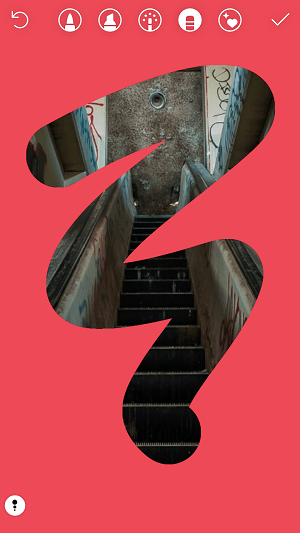
Text
Dalším způsobem, jak přidat zprávu do svého příběhu na Instagramu, je funkce textu. Kromě zadávání textu můžete použijte @ uživatelské jméno k zahrnutí odkazu, na který lze klepnout ke konkrétnímu účtu Instagram ve vašem příběhu.
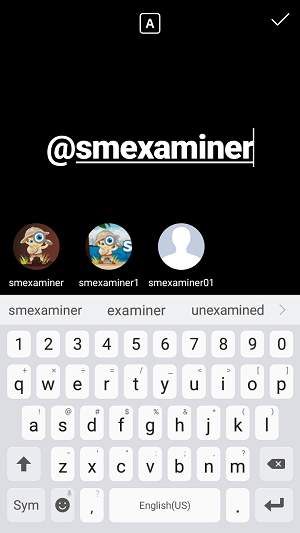
# 5: Uložit a sdílet
Jakmile dokončíte úpravy Instagramový příběh, máte následující možnosti pro jeho uložení a sdílení.
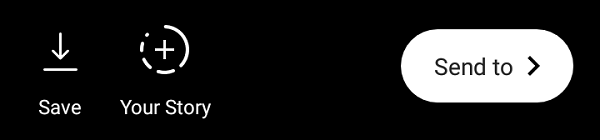
Ikona Uložit vám to umožní uložte fotografii nebo video, které jste právě vytvořili, do role fotoaparátu. + Váš příběh bude automaticky jej přidejte do svého příběhu, kterou mohou zobrazit všichni nebo všichni kromě těch, před kterými ji skryjete v nastavení příběhu.
Možnost Odeslat vám to umožní přidejte jej do svého příběhu nebo jej pošlete přímo konkrétním následovníkům Instagramu. Můžete také vytvořte skupiny následovníků, kterým pošlete svůj příběh, jako jsou skupiny pro zákazníky, zaměstnance, dodavatele atd.
# 6: Zapojte se do prohlížeče Instagram Story
Pokud chceš budovat angažovanost se svými sledujícími na Instagramu a nemůžete přidávat odkazy na svůj příběh na Instagramu a konfigurovat tak nastavení příběhu umožnit uživatelům odesílat odpovědi na zprávy (jak již bylo zmíněno dříve) umožněte jim soukromě vám posílat zprávy s komentáři. Můžete dokonce vytvářením příběhů zaměřených na interakci poukazem na schránku se zprávami, Jak je ukázáno níže.
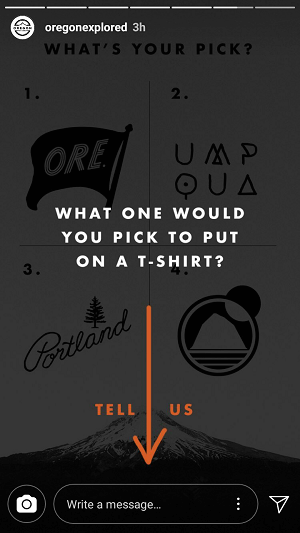
Odpovědi na vaše příběhy z Instagramu se objeví ve vaší doručené poště s přímými zprávami. Určitě při každém publikování sledujte v doručené poště nové zprávy příběh s možností odpovědí.
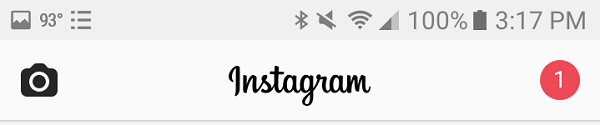
Každá odpověď bude odeslána s miniaturou fotografie nebo videa ve vašem příběhu, na kterém byl divák, když vám poslal zprávu.
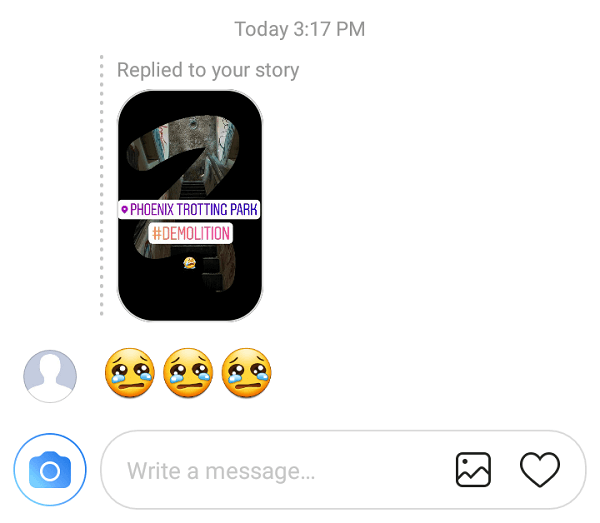
# 7: Podívejte se na svůj Instagram Story Analytics
Instagram nabízí podrobnou analýzu pro obchodní účty. Tyto analýzy pokrývají posledních 24 hodin, 7 dní a 14 dní aktivity na vašich příbězích. Chcete-li je zobrazit, můžete klepněte na ikonu analytiky (pruhy) ve svém profilu Instagram, nebo přejděte na svůj příběh a klepněte na počet diváků nebo jména diváků vlevo dole.

Základní analýza příběhu nabízená jak pro osobní, tak pro obchodní účty bude vám ukáže počet diváků, které váš příběh obdrží, spolu s jejich uživatelskými jmény.
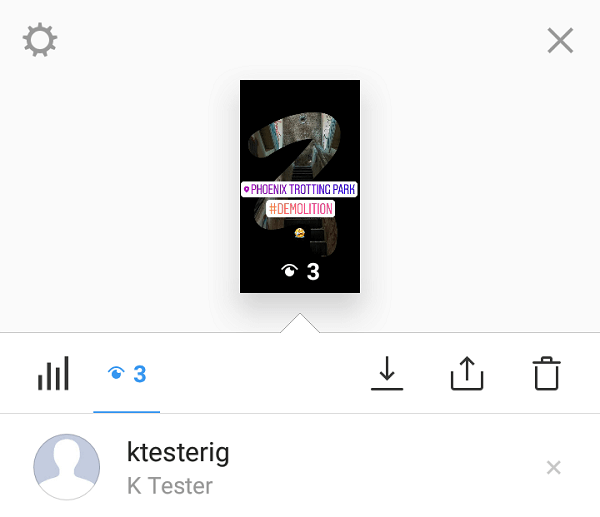
Pokud máte podnikatelský účet, můžete klepnout na ikonu analytiky a zobrazit další podrobnosti. Instagram umožňuje majitelům firem sledovat dojmy; dosah / diváci; a počet klepnutí vpřed nebo vzad, odchodů a odpovědí na konkrétní fotografii nebo video ve vašem příběhu. Dojmy se shodují s počtem zobrazení konkrétní fotografie nebo videa, zatímco dosah se shoduje s počtem jedinečných diváků, kteří ve vašem příběhu viděli konkrétní fotografii nebo video.
Kromě toho budete mít analytická data pro počet klepnutí na prvky, na které lze klepnout, například na umístění nebo na štítky #Hashtag.
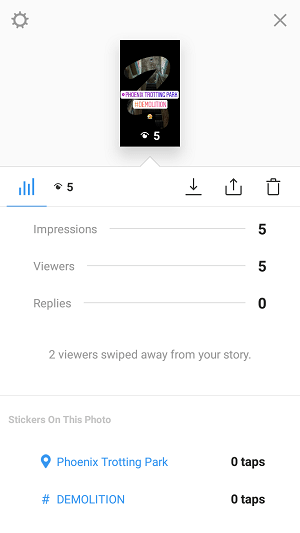
Můžete také použijte ikony v pravém horním rohu analytiky na uložte fotografii nebo video ve svém příběhu do role z fotoaparátu, sdílejte je jako běžný příspěvek ve svém účtu Instagram nebo je odstraňte celkem.
Chcete víc podobných? Prozkoumejte Instagram pro firmy!
.
Na závěr
Jak vidíte, Instagram Stories je mocný způsob, jak získat větší viditelnost mezi svými následovníky i mimo ně. U obchodních účtů poskytuje Instagram také nové poznatky o obsahu, který si vaši sledující budou prohlížet, a o tom, jak s ním budou spolupracovat.
Používáte Instagram Stories pro své podnikání? Jaké další tipy máte? Sdílejte své myšlenky a dotazy v komentářích níže.